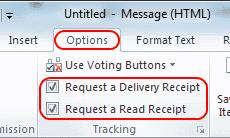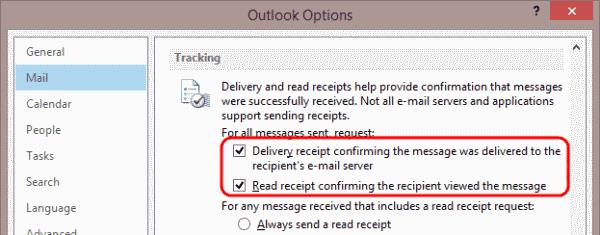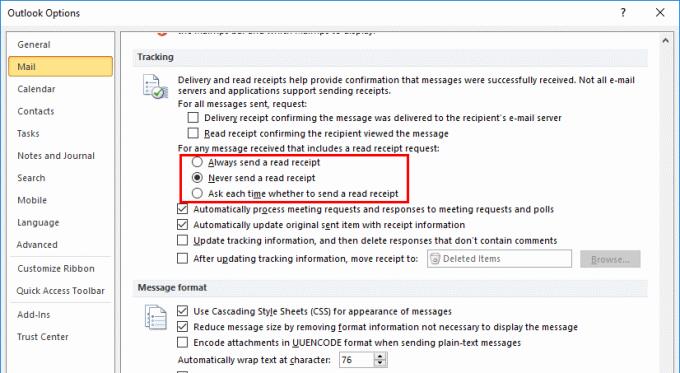A Microsoft Outlook 2019 vagy 2016 e-mail kliensben kézbesítési vagy olvasási visszaigazolás kérésével ellenőrizheti, hogy egy elküldött e-mail kézbesítve vagy elolvasva. Csak kövesse ezeket a lépéseket.
Kérjen nyugtákat egyetlen üzenet küldésekor
Ez a beállítás egyetlen üzenettel küldi el az olvasási visszaigazolást, amelyet az Outlook-kliens küld.
Üzenet írása közben válassza az „ Opciók ” lapot.
A „ Nyomon követés ” részben jelölje be az alábbiak közül az egyik vagy mindkettő jelölőnégyzetét:
- Kérjen kézbesítési nyugtát ehhez az üzenethez
- Kérjen olvasási visszaigazolást ehhez az üzenethez
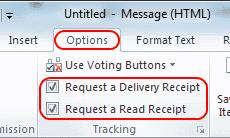
Alapértelmezés szerint kérjen nyugtát az összes elküldött üzenetről
Ezek a beállítások szabályozzák, hogy az Outlook-kliens küldjön-e nyugtákat, amikor e-mailt küld.
Az Outlook főképernyőjén válassza a „ Fájl ” > „ Beállítások ” lehetőséget.
A bal oldali ablaktáblában válassza a „ Mail ” lehetőséget.
Görgessen le a „ Követés ” részhez.
Válassza a „ Kézbesítési nyugta, amely megerősíti, hogy az üzenet kézbesítették a címzett e-mail szerverére ” és/vagy a „ Kézbesítési nyugta, amely megerősíti, hogy a címzett megtekintette az üzenetet ” lehetőséget.
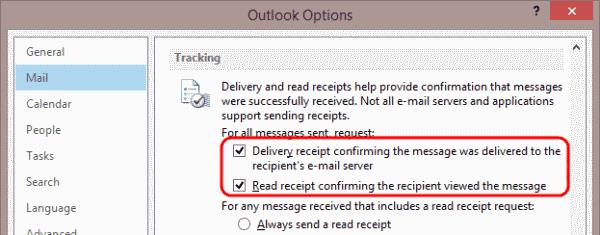
Most, amikor elküldi az üzenetet, nyugtát fog kapni, ha az e-mailt elolvasta vagy kézbesítette.
Nyugta a fogadott üzeneteken
Ezekkel a lépésekkel megadhatja az Outlooknak, hogy milyen műveletet kell végrehajtania az e-mailekkel, amikor a feladó olvasási visszaigazolást küld Önnek.
Az Outlook főképernyőjén válassza a „ Fájl ” > „ Beállítások ” lehetőséget.
A bal oldali ablaktáblában válassza a „ Mail ” lehetőséget.
Görgessen le a „ Követés ” részhez.
Válasszon egy lehetőséget a „ Minden beérkezett üzenethez, amely olvasási visszaigazolási kérelmet tartalmaz ” részben.
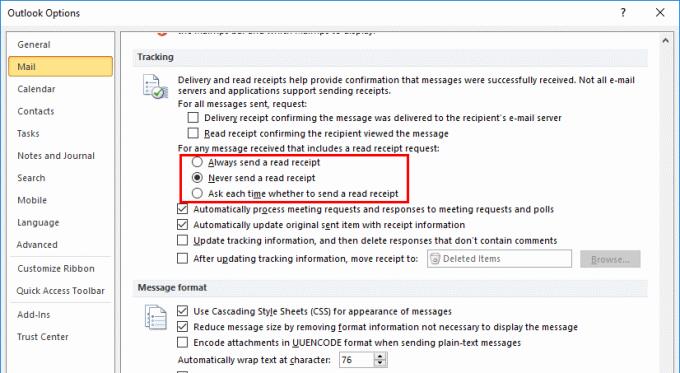
Felhívjuk figyelmét azonban, hogy a kézbesítési és olvasási visszaigazolásokat a címzett vagy az e-mail-kiszolgáló adminisztrátora kikapcsolhatja a címzett oldalon. Ez nem egy bolondbiztos módszer annak ellenőrzésére, hogy az e-maileket megkapták-e vagy kézbesítették-e. A legtöbb esetben azonban praktikus.